Содержание
- 2. Обновление стандартов послепродажного обслуживания
- 3. ОБНОВЛЕННЫЕ РАЗДЕЛЫ SAM SAM раздел 2 Предварительная запись Обязательно распечатывается страница из ICM с датой
- 4. SAM раздел 2 Предварительная запись ОБНОВЛЕННЫЕ РАЗДЕЛЫ SAM Необходимо идентифицировать комплекты запасных частей на складе и
- 5. ОБНОВЛЕННЫЕ РАЗДЕЛЫ SAM SAM раздел 2 Предварительная запись Необходимо, чтобы все данные клиента и его автомобиля
- 6. SAM раздел 2 Прием клиента ОБНОВЛЕННЫЕ РАЗДЕЛЫ SAM При приеме клиента необходимо распечатать страницу из ICM
- 7. ОБНОВЛЕННЫЕ РАЗДЕЛЫ SAM SAM раздел 2 Выдача автомобиля По завершению выдачи автомобиля клиенту необходимо архивировать полный
- 8. ADT – установка программного обеспечения
- 9. Department / Redactor / Date ADT (ALLIANCE DIAGNOSIS TOOL) РАЗВЕРТЫВАНИЕ В РОССИИ Автоматическое развертывание ADT процесса
- 10. Department / Redactor / Date ОБНОВЛЕНИЕ CLIP 210VS С ADT а также v211 ДОСТУПНЫ НА СЕРВЕРЕ
- 11. ADT – ЧТО ТРЕБУЕТСЯ СДЕЛАТЬ ДЛЯ АКТИВАЦИИ ADT? 1. Все ли предварительные требования по установке ADT
- 12. ADT- чек-лист для самопроверки Перед установкой АDT проверьте следующее:
- 13. На рабочем столе доступна иконка для перехода на клиентский портал * https://service-solutions.dcs2.renault.com/ Вставьте Ваш token в
- 14. Выберите страну и язык ADT – портал клиентской поддержки Создание учетной записи
- 15. Номер token по умолчанию указывается как имя пользователя ? Token / Account link Установить «галочку» о
- 16. Создание учетной записи Спасибо Вам что создали учетную запись (account). Мы отправим сообщение со ссылкой для
- 17. Ссылка для подтверждения учетной записи (account) ADT – портал клиентской поддержки Создание учетной записи
- 18. Спасибо Вам, что успешно активировали Ваш профиль. Пожалуйста, нажмите для того чтобы продолжить пользоваться нашими сервисами.
- 19. ADT – портал клиентской поддержки Регистрация CAN-адаптера Выберите Зарегистрировать продукт.
- 20. Новый способ подключения: Подключение через Token Account создан Token вставлен в компьютер (CLIP) Кликните на ссылке
- 21. 2 1 Регистрация CAN-адаптера ADT – портал клиентской поддержки Выберите СОЗДАТЬ Выберите продукт для регистрации
- 22. 00000 Введите все символы серийного номера на обратной стороне адаптера (расположен под штрих-кодом) 1 2 3
- 23. ALLIANCE DIAGNOSIS TOOL - ASSISTANCE CUSTOMER PORTAL – WHERE TO CHECK A PRODUCT 1 Во вкладе
- 24. Что такое XMS? Это программное обеспечение, необходимое для ADT и других приложений на CLIP автоматически и
- 25. ТЕСТ 3-Введите Ваш пароль к Token 1- Вставьте Ваш token в компьютер (CLIP) 2- Кликните на
- 26. 4- Кликните на « Change VCI » Дождитесь пока настроится соединение с адаптером ADT – ТЕСТ
- 27. Выберите «SELF_LEARNING_MODE» Plan Test Выберите «Installation Check SIMU» (симуляция)
- 29. Скачать презентацию

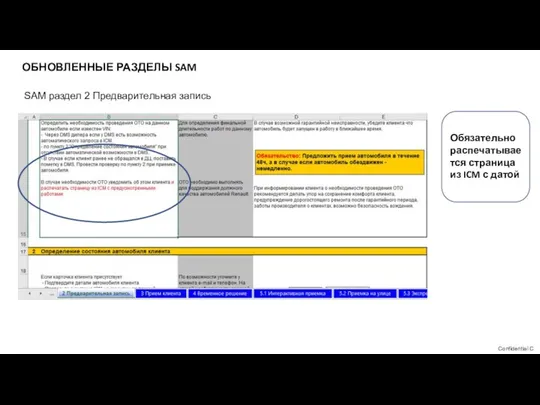
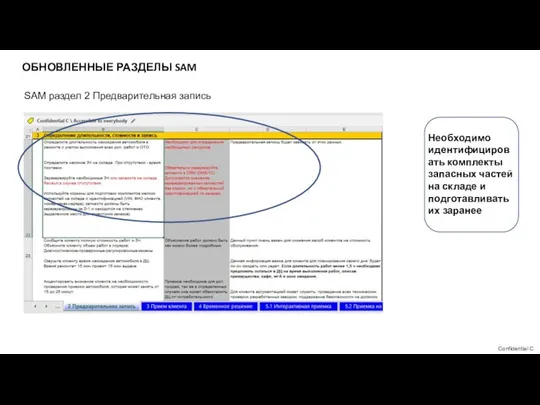
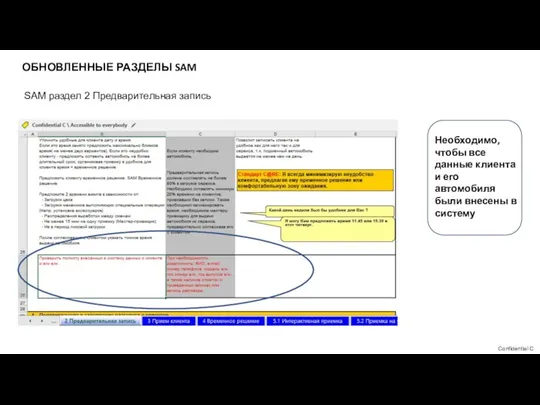
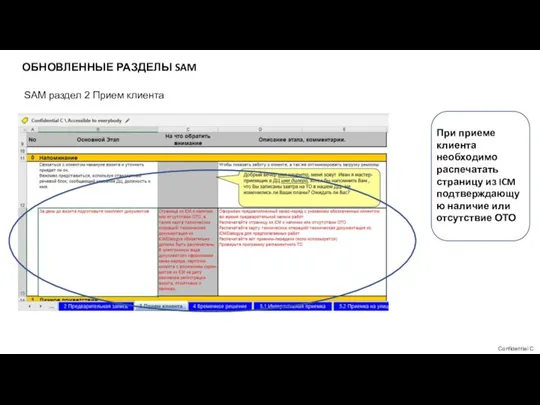
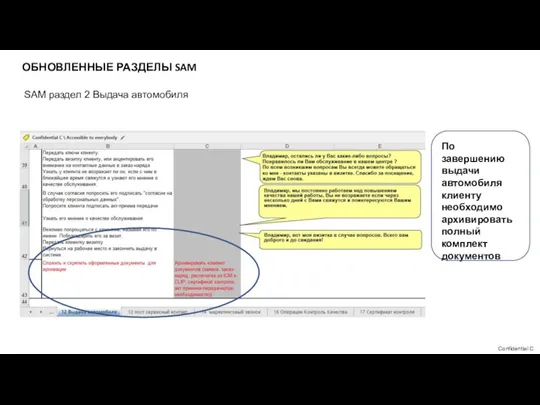


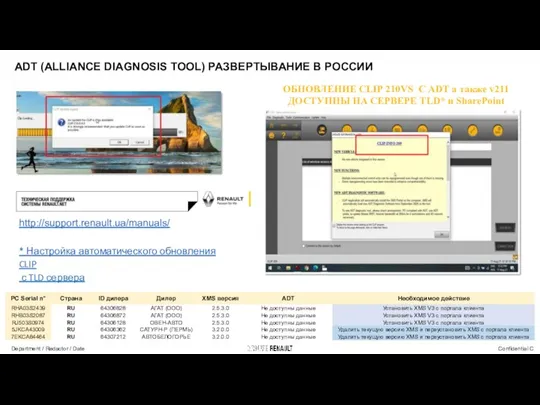

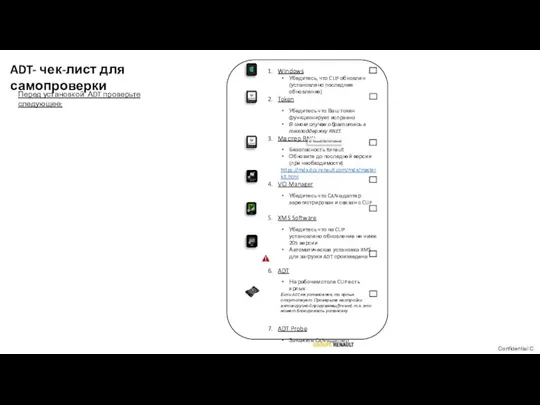
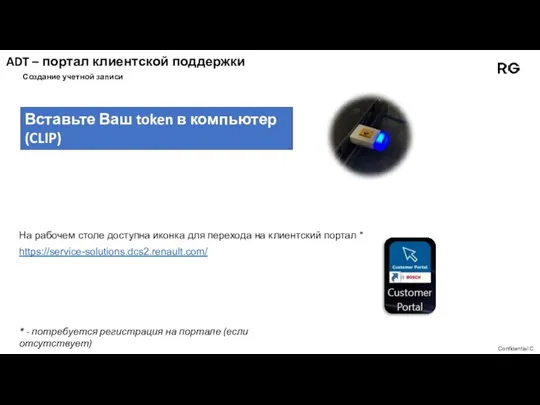
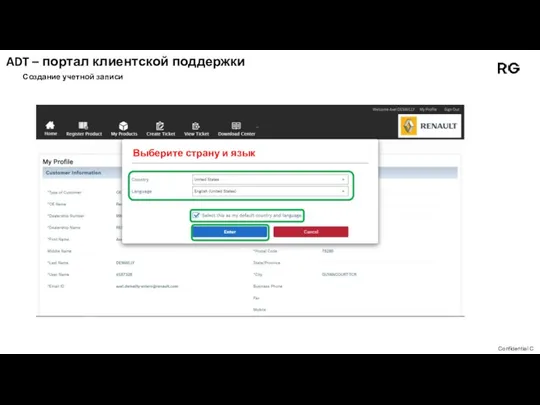
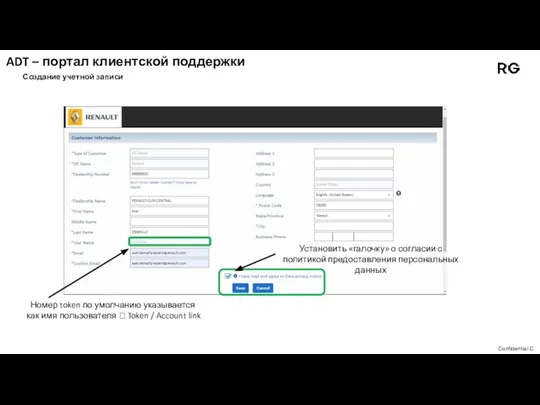
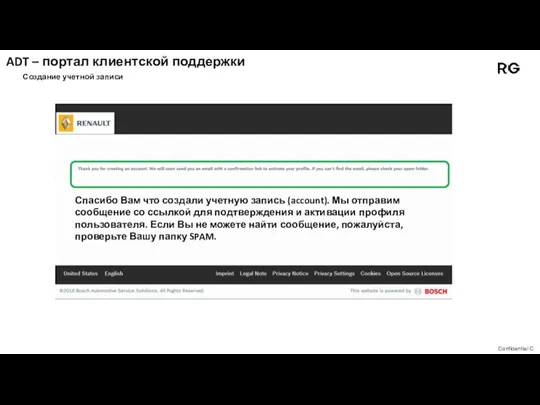
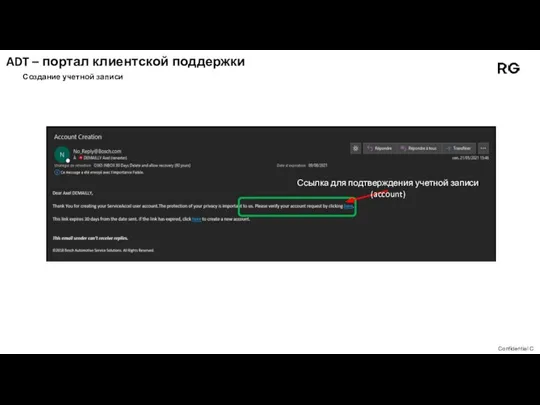
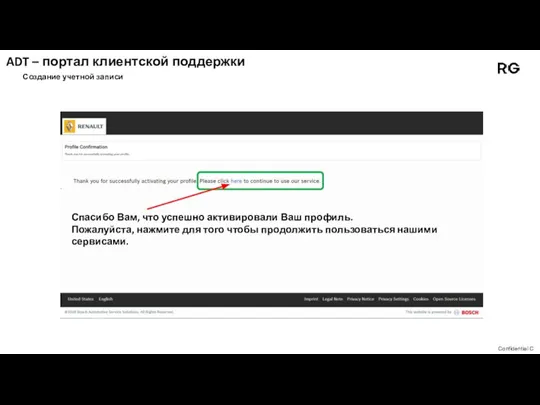
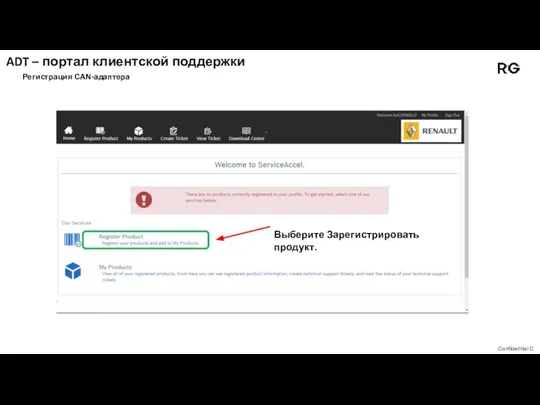
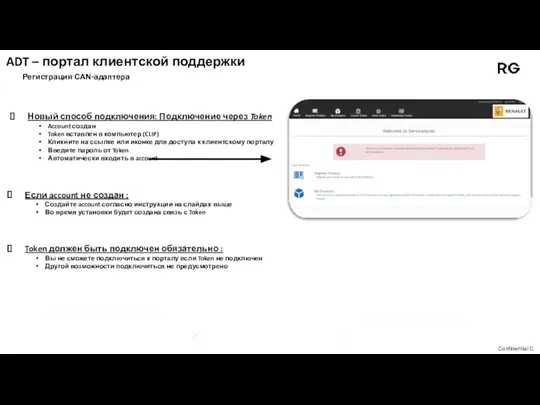
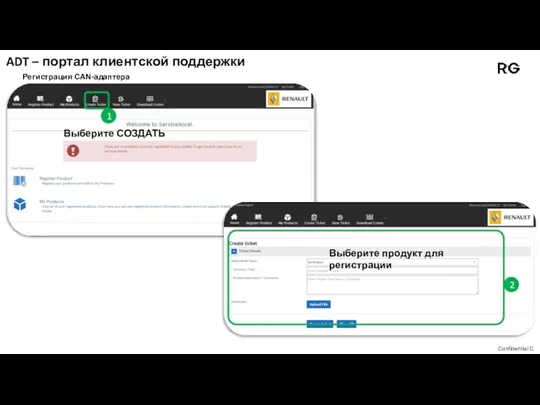
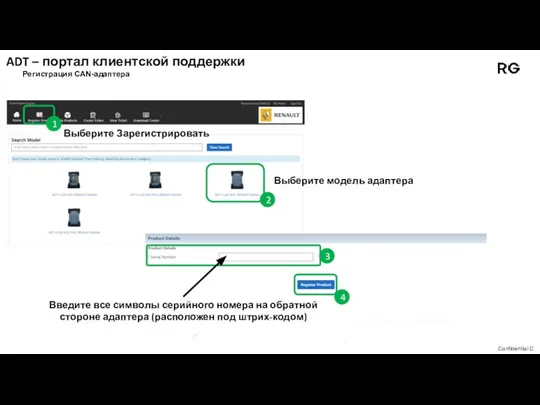
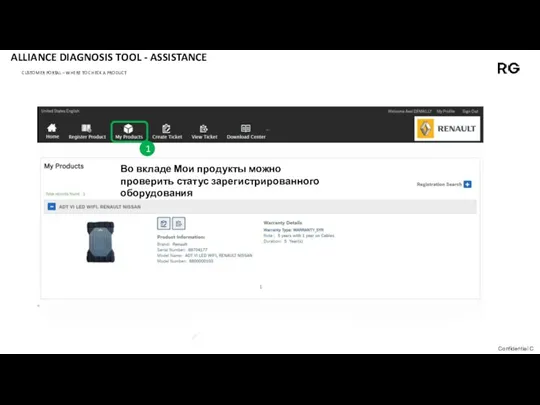
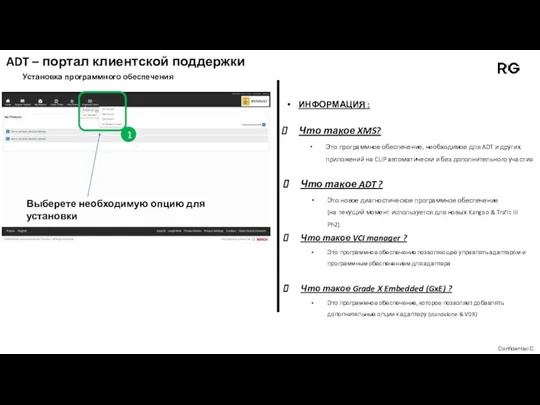
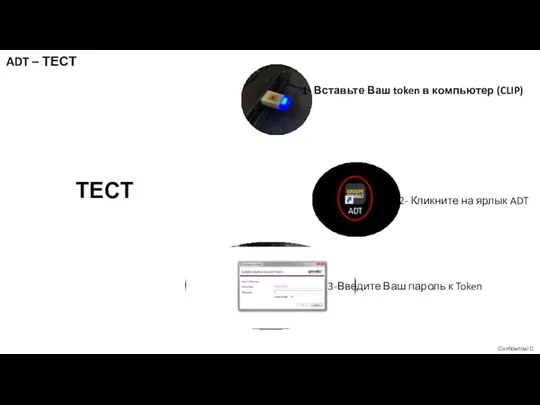
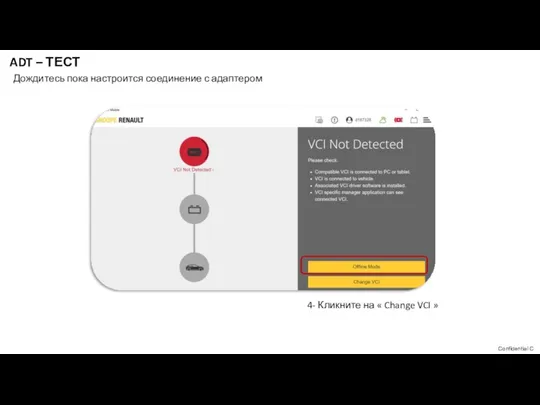
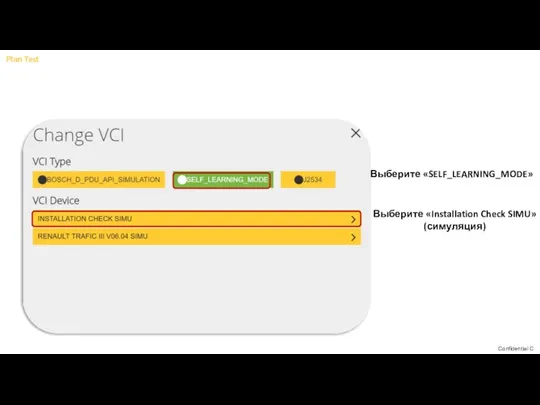
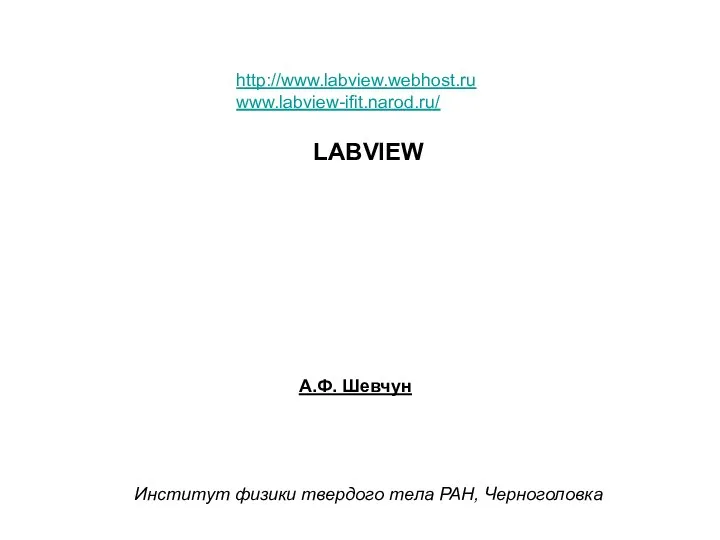 Программа LabVIEW
Программа LabVIEW Особенности организации бухгалтерского финансового учета в условиях применения компьютерных технологий
Особенности организации бухгалтерского финансового учета в условиях применения компьютерных технологий Исполнители вокруг нас
Исполнители вокруг нас Кодирование и декодирование речи в сетях радиосвязи
Кодирование и декодирование речи в сетях радиосвязи Социальные сети
Социальные сети Киберпреступность
Киберпреступность Презентация Параметры оптических волокон (v3)
Презентация Параметры оптических волокон (v3) Табличные информационные модели
Табличные информационные модели Защита ПК от несанкционированного доступа
Защита ПК от несанкционированного доступа Приемы видеомонтажа
Приемы видеомонтажа Весёлый тест по информатике
Весёлый тест по информатике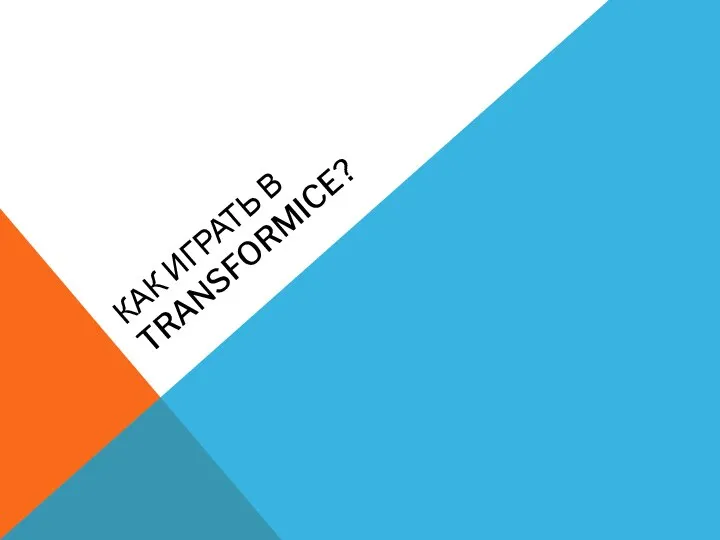 Как играть в transformice
Как играть в transformice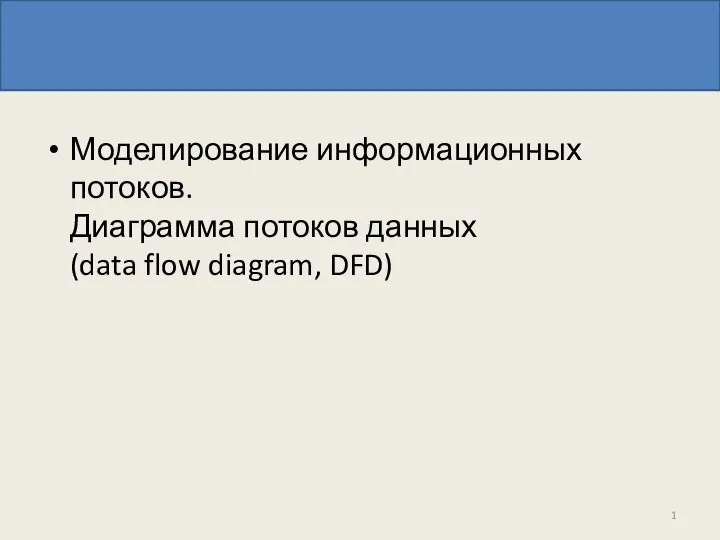 DFD
DFD Создание однотабличной базы данных
Создание однотабличной базы данных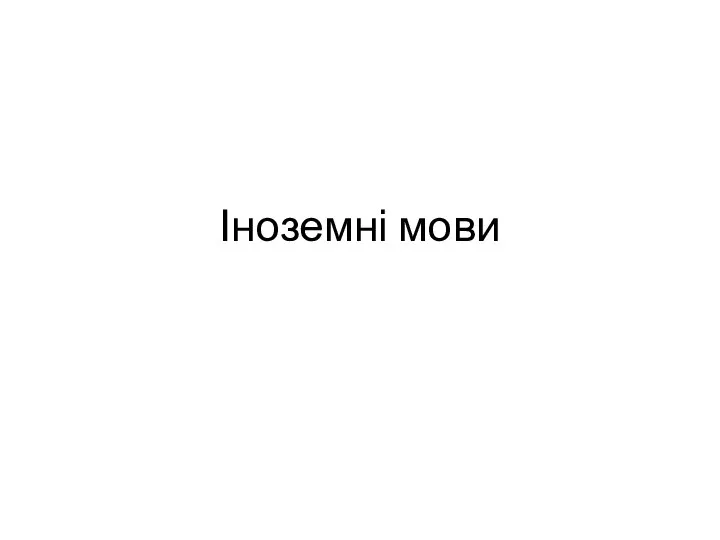 Покори английский с Lingualeo
Покори английский с Lingualeo Батут-арена
Батут-арена АО Концерн Калашниов. 1С:Производственная безопасность. Комплексная
АО Концерн Калашниов. 1С:Производственная безопасность. Комплексная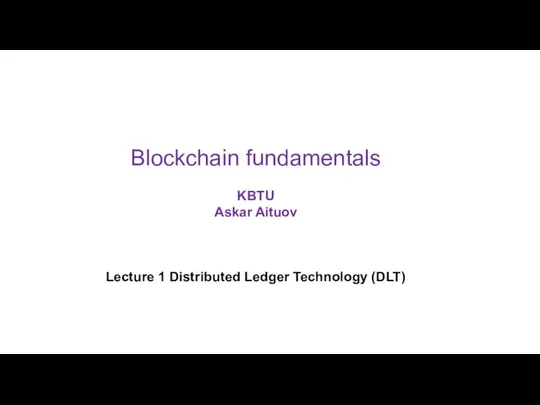 What is IQBBA? Blockchain fundamentals
What is IQBBA? Blockchain fundamentals Мобильное приложение РНКБ Банка
Мобильное приложение РНКБ Банка Типы данных в VBA
Типы данных в VBA Формирования репутации библиотеки ПОО посредством представления на сайте и в социальных сетях
Формирования репутации библиотеки ПОО посредством представления на сайте и в социальных сетях Стандартизация структуры ИС
Стандартизация структуры ИС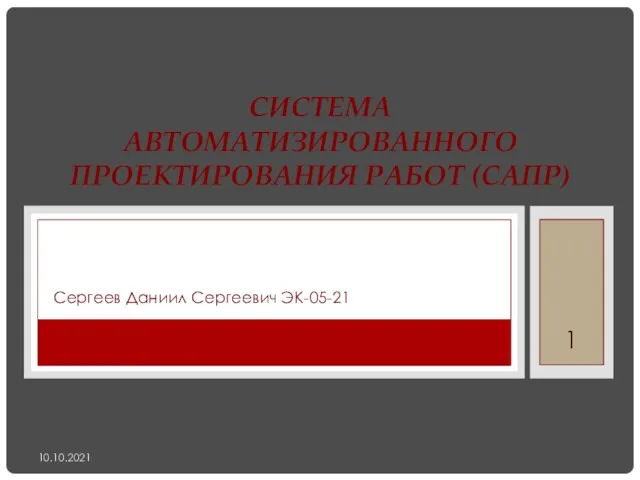 Система автоматизированного проектирования работ (Сапр)
Система автоматизированного проектирования работ (Сапр) Лаборатория МЕДИА-море
Лаборатория МЕДИА-море 10 секретов, Как научиться управлять информацией
10 секретов, Как научиться управлять информацией Доступность информации
Доступность информации Элементы языка программирования. Паскаль
Элементы языка программирования. Паскаль Способы записи алгоритмов. Основы алгоритмизации
Способы записи алгоритмов. Основы алгоритмизации